Cum de a conecta o imprimantă la laptop-ul prin opțiuni de configurare WiFi
Idei pentru interfațare cu dispozitivele wireless sunt utilizate peste tot. Tendința a afectat, de asemenea, echipamentul pentru a afișa informațiile. Pentru că doriți să rezolve problema de modul de conectare a imprimantei la un laptop prin WiFi.

Cel mai simplu mod de a conecta
Aceasta este o modalitate de a utiliza Expertul pentru configurare fără fir în Windows.
Înainte de a conecta imprimanta la un computer prin WiFi mod necesar pentru a se asigura că echipamentul de imprimare poate fi conectat prin intermediul expertului.
În cazul în care echipamentul MFP acceptă WEP și WPA moduri, asocierea este de succes. Necesar pentru a conecta dispozitivul în următoarea secvență:
- Meniul Device Management, selectați "Settings" - "rețea". Expertul afișează o listă cu punctele de acces disponibile în apropiere.
- Alegerea noastră Wai Fai.
- Introduceți parola de criptare de rețea.

mod suplimentar

- Du-te la panoul de control.
- Selectați elementul „Dispozitive și imprimante“ - „Instalarea imprimantei.“

- În fereastra care va fi de 2 puncte. În cazul în care trebuie să selectați blocul „Adăugați o rețea, fără fir sau Bluetooth-imprimantă.“
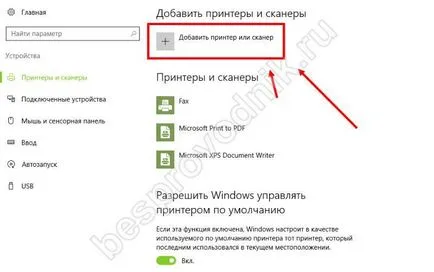
- PC-ul va căuta echipament adecvat în mod automat. Când este găsit IMF, acesta va apărea pe ecran.

- După aceea doriți să deschideți unitatea propusă, în cazul în care trebuie să introduceți IP, care este IMF.

La sfârșitul împerecherea de succes cu fereastra de conectare la dispozitivul de ieșire va apărea cu o procedură de notificare. Începeți cu echipamentul de imprimare poate fi imediat după repornirea notebook-ul.